Думаю, скачивать совершенно нет никакой необходимости. В сети есть демо-версия вашей конфигурации. Например, здесь. Заходите, смотрите образцы, тренируйтесь. При желании можно даже зарегистрироваться и целый месяц пользоваться собственной облачной базой совершенно бесплатно.
Не так давно попробовали подключить онлайн-кассу к ПП "1С: Управление торговлей 8, редакция 11.2". Это оказалось не очень сложно, напишу, какие основные шаги нужно при этом сделать. Сначала, конечно, установить драйвер. В программе должна быть включена следующая настройка:

Далее необходимо выбрать пункт меню:

В форме выбрать тип оборудования - КТТ с передачей данных и нажать кнопку "Создать"
Поле "Серийный номер" заполняется номером, указанным на корпусе кассы. Далее нажимаем кнопку "Настроить":
Почти все поля заполнились автоматически, порт надо выбрать вручную (посмотрели в ПО Атол).
После настройки нужно нажать кнопку "Тест устройства", если все нормально, можно добавить новую кассу в справочник Кассы ККМ в

Далее нужно открыть кассовую смену через рабочее место кассира (меню продажи) или в реестре "Чеки ККМ", выбрав кассу. Через меню "Все функции" - "Документы" - "Кассовая смена" проверить правильность заполнения документа "Кассовая смена", в нем должна быть указана наша касса:
Теперь можно пробивать чеки.
В редакции 10.3 Управления торговлей онлайн-кассу можно подключить через меню:

В программе 1С: Розница 2.2 в справочнике:

О подключении онлайн-кассы к 1С 7.7. можно прочитать тут.
1C 8.х хранит список путей к базам в файле "ibases.v8i".
В Windows XP у 1С v.8.1 путь к конфигурационному файлу обычно такой:

В Vista и Windows 7:

А 1С 8.2 пользуется для этого вместо каталога "1Cv81" каталогом "1CEStart":

Так могут выглядить примерные командные файлы для копирования файлов с путями к базам в определённую папку.
"Виста" и "Семёрка" Виндовс:
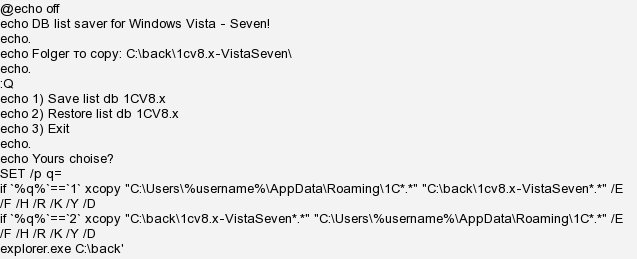
ХР:
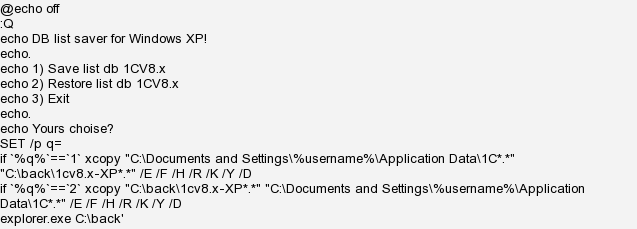
В программе 1 с 8.3 Бухгалтерия Предприятие 3.0 доступны функции кадрового учета и учета заработной платы. Единственное, что данный учет ведется в программе более упрощенно, чем в программе 1С ЗУП. Как, например, проще настроены графики сотружников, расчеты среднего заработка приводятся не по унифицированным формам и рочее. Но о вашем вопросе. В справочнике Сотрудники есть возможность открыть информацию по любому сотруднику. Соответственно, во вкладке "изменить форму" выбираете слева "табельный номер", тем самым он будет отражаться в данных по сотруднику, так вы сможете его поменять. Успешной вам работы!
скорее всего, такие изменения позволит увеличение размера шрифта в самой системе.
он может быть увеличен Размером шрифта:
- Windows XP: "Свойства: Экран" (правой кнопкой на свободном месте рабочего стола - "Свойства" или "Экран" из "Панели управления") - Закладка "Оформление" - "Размер шрифта"
- Windows 7: "Оформление - Экран - Разрешение экрана" (правой кнопкой на свободном месте рабочего стола - "Разрешение экрана" или из "Панели управления") - "Сделать текст и другие элементы больше или меньше"
Либо увеличением количеством точек на дюйм:
- Windows XP: "Свойства: Экран" (правой кнопкой на свободном месте рабочего стола - "Свойства" или "Экран" из "Панели управления") - Закладка "Параметры" - "Дополнительно" - закладка "Общие" - меню "Маштаб (количество точек на дюйм)"
- Windows 7: "Оформление - Экран - Разрешение экрана" (правой кнопкой на свободном месте рабочего стола - "Разрешение экрана" или из "Панели управления") - "Сделать текст и другие элементы больше или меньше" - меню слева "Другой размер шрифта (точек на дюйм)"